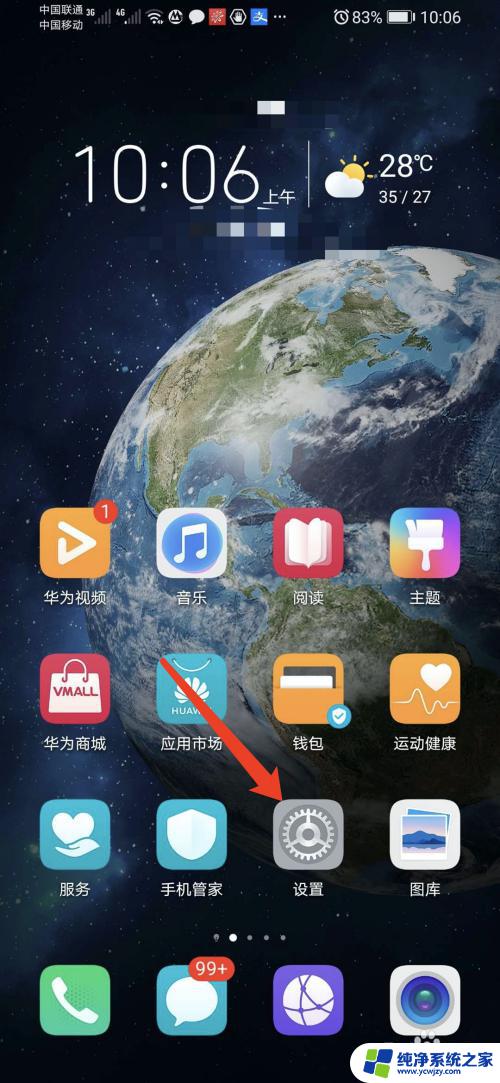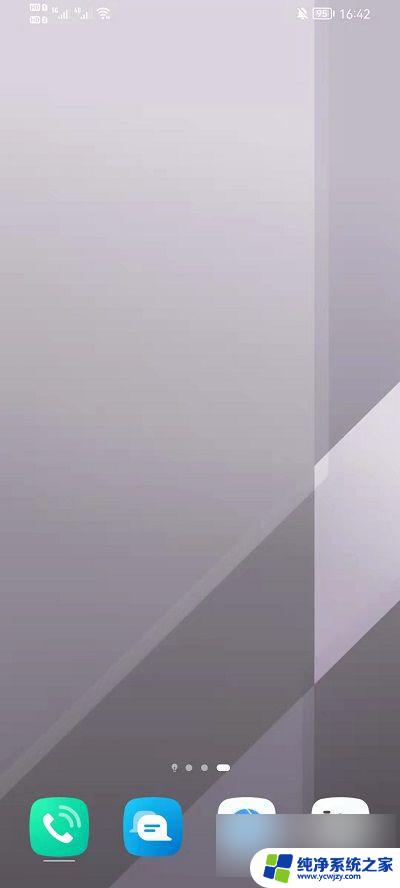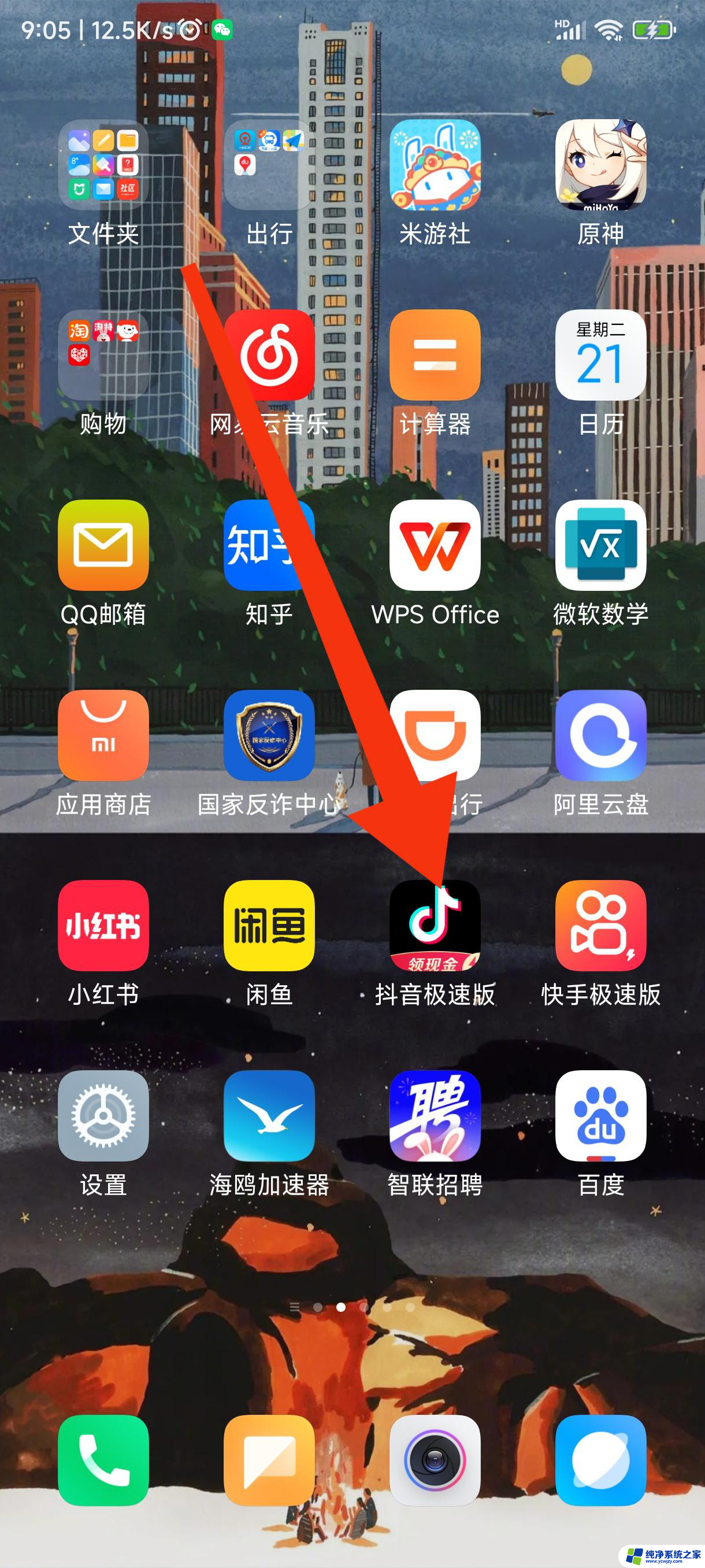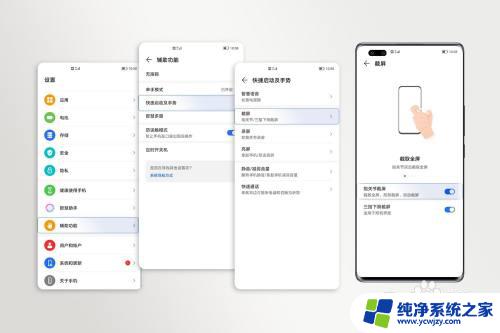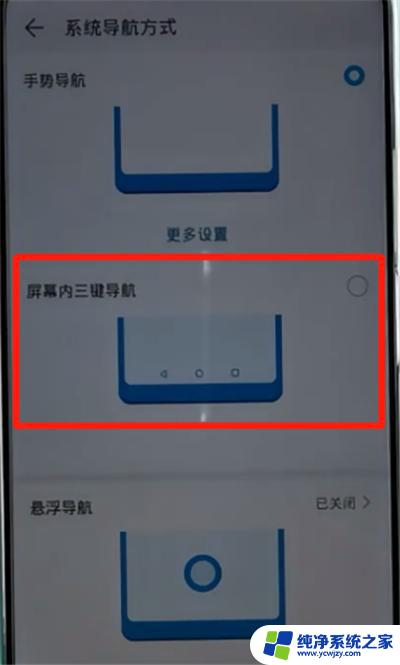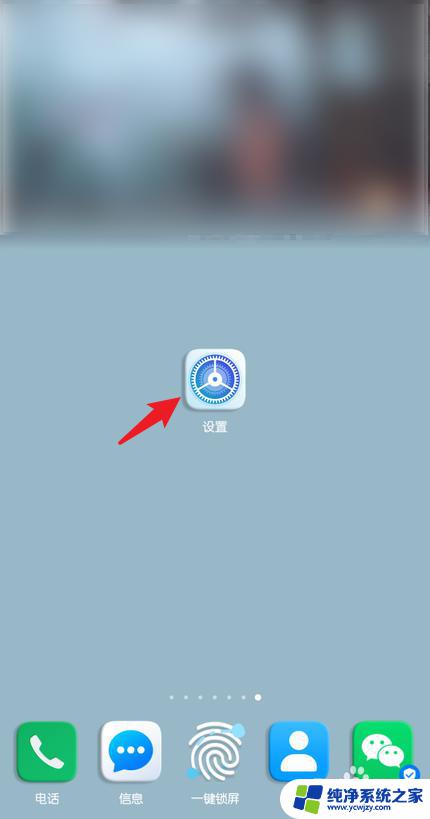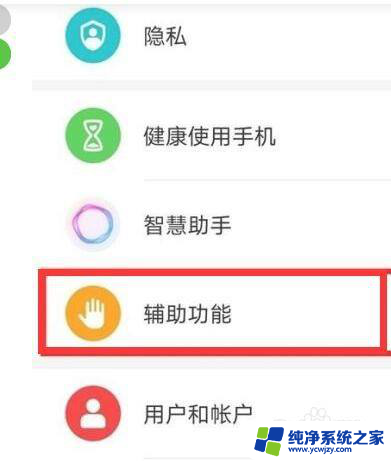荣耀play分屏怎样打开 荣耀play怎么开启分屏功能
更新时间:2023-08-26 13:41:13作者:yang
荣耀play分屏怎样打开,荣耀Play是一款备受用户喜爱的智能手机,它不仅拥有强大的性能和优秀的拍照功能,还具备许多实用的智能功能,其中分屏功能是一项备受瞩目的特点之一。那么如何打开荣耀Play的分屏功能呢?通过简单的操作,用户可以轻松实现同时使用两个应用程序的便利。在这篇文章中我们将探讨如何开启荣耀Play的分屏功能,帮助用户更好地利用手机的多任务处理能力。
操作方法:
1.打开“设置”,下滑找到“辅助功能”进入。
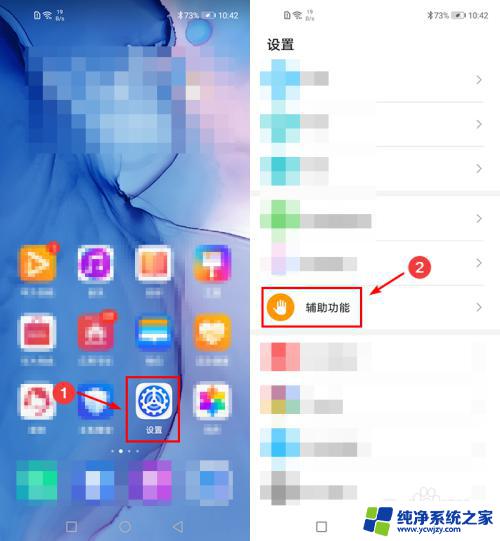
2.点击“快捷启动及手势”。
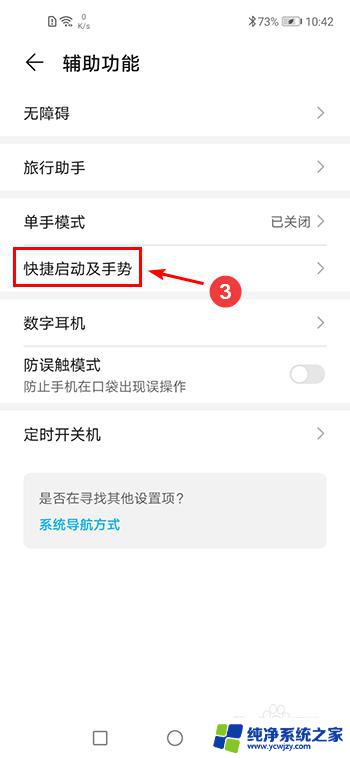
3.进入“分屏”并启用。
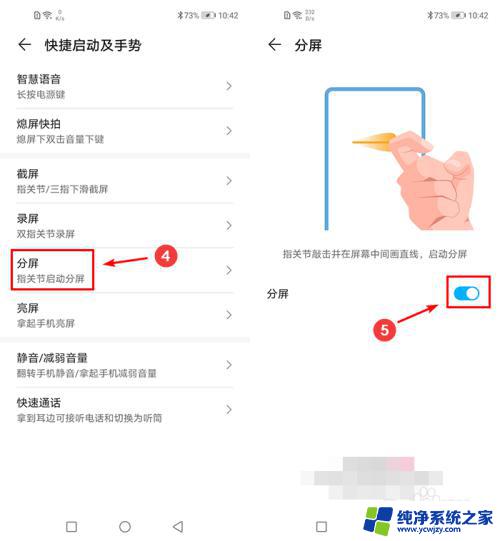
4.【分屏方法1】
在应用界面中间,指关节轻敲横向滑动屏幕即可分屏。【如图】
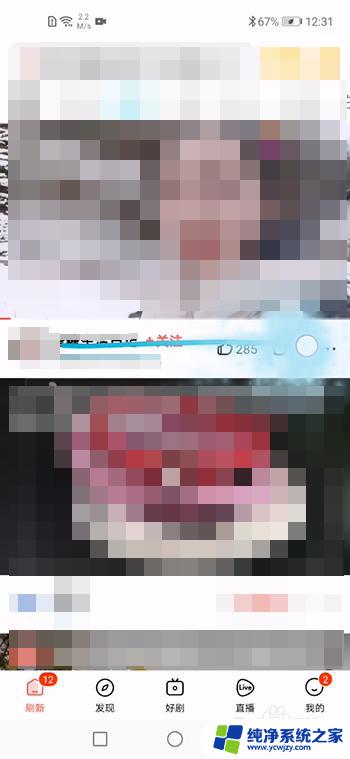
5.【分屏方法2】
在应用界面长按“任务键”,即可自动分屏。【如图】
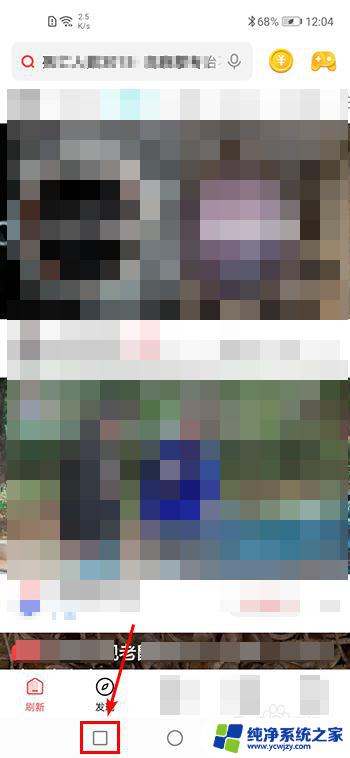
6.【窗口上下切换】
点击中间的分界线弹出窗口。选择上下窗口切换。

7.【如何退出分屏】
方法1:在导航键长按“双长方形”按钮即退出。
方法2:分屏中,点击中间的分界线弹出窗口。点击“X”即可退出。
方法3:在导航键点击“三角形”按钮即退出。
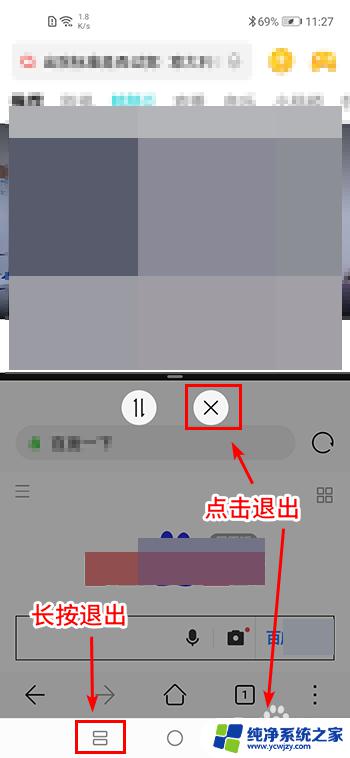
以上就是荣耀play分屏的打开方法,如果您遇到这种情况,可以按照本文介绍的方法进行解决,希望这篇文章能够帮助到您。